| Перенос ДВД диска на жесткий диск. Dron01: Для переноса данных на жесткий диск,
каждый сам выбирает себе программу. Лично я
пользуюсь двумя - DVDDecrypter (в основном) и vStrip (для
тяжелых случаев multiangle). Кстати, о проблеме multiangle.
Вообще-то под этим термином подразумевается
другой угол обзора снимающей камеры. К примеру
можно посмотреть как Neo дает в морду агенту из-за
спины Neo, а потом глянуть на этот "наш ответ
Антанте" из-за спины самого агента. Помечтали?
Ну и будет. На данный момент ни в одном ДВД диске
такого решения multiangle я не узрел (говорят в
порнухе - якобы есть). Хотя позиционировался он
именно так. Зато активно сталкивался с другим. В
основном в мультиках. Особенно в Диснеевских.
Поскольку производители ДВД через одного - акулы
капитализма, то борясь за рынок продаж, они
делают в некоторых фильмах заглавные титры
двуязычными. Это значит, что в vob-е сначала идет
титр на английском языке, а сразу за ним - на
испанском (или французском). Все это сбивает с
толку, дает рассинхронизацию аудио и видео и
вообще плохо влияет на моральное состояние
кодирующего. И если выставить в DVDDecrypter опцию
Multi-Angle Processing, то душевное равновесие сохранится.
В vStrip - там можно выбрать этот самый Angle (если его
несколько вариантов). Например Angle 1 или Angle 2.
Вдруг вы фанат китайского языка (в частности
титров на китайском)?
2.1 DVDDecrypter
Вставляем ДВД диск в привод.
Запускаем DVDDecrypter.
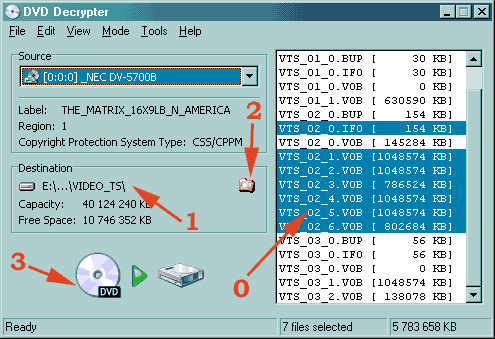
[0] - При настройках по умолчанию,
программа автоматически выбирает самую длинную
цепочку vob-ов(по идее это и есть файлы с фильмом).
Если по каким-то причинам выбор программы вас не
устраивает, то все достаточно легко изменить.
Просто щелкаете мышкой на нужный вам файл и все.
Если необходимо вытащить с диска несколько
файлов - держите Ctrl и продолжаете выбирать файлы.
[1] – Destination Здесь тображается путь к
папке, в которую будут записываться файлы с ДВД
диска.
[2] - Изменить путь можно щелкнув
мышкой по стилизованной под папку иконку справа.
[3] - После всех этих предварительных
реверансов - можно смело давить на кнопку
запускающую процесс.
(При наличии в мыслях каких-нибудь
подозрений относительно multiangel, можно зайти в
пункт меню Tools-Settings, и в поле Options проставить
галочку напротив строчки Multi Angle Processing. Либо
закрыть DVDDecripter и запустить vStrip.)
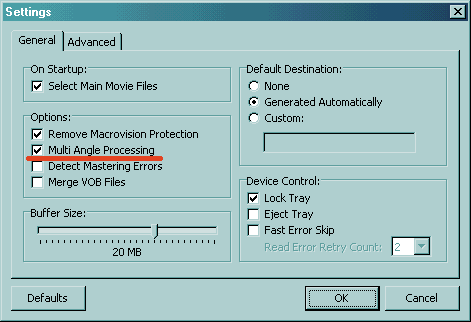
2.2 vStrip
Вставляем ДВД диск в привод.
Запускаем программу.
Вкладка Input.
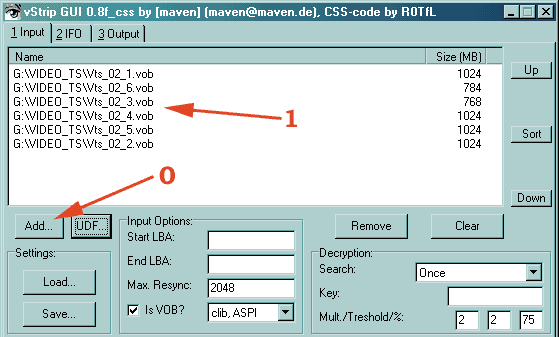
[0] - Нажимаем на кнопку Add. Выбираем
самую длинную цепочку vob-ов.
[1] - И открываем эту цепочку.
Вкладка IFO.
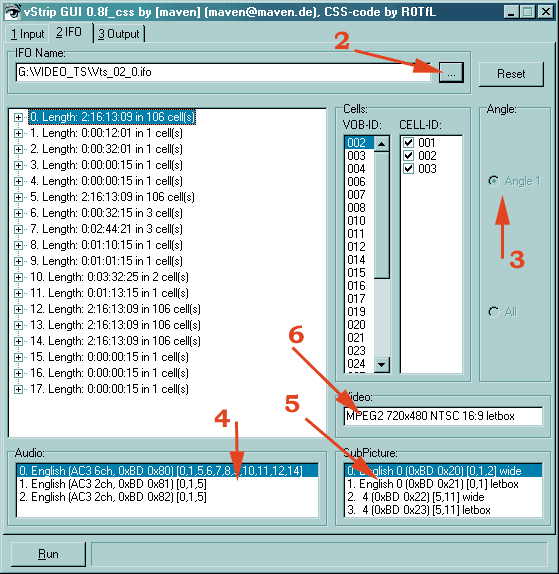
[2] – IFO name. Давим на спецкнопку с
тремя точками. Выбираем ifo-файл относящийся к
выбранной ранее "самой длинной цепочке
vob-ов".
[3] – Angle. Если в vob-ах присутствует
multiangle версия видео, то можно выбрать нужный
вариант. Для английской версии - обычно Angle 1.
[4] - Audio. Здесь отображаются звуковые
потоки, которые присутсвуют на диске.
[5] – SubPicture. Субтитры.
[6] – Video. Тип потока и его формат.
Если нет необходимости вытаскивать все
потоки (звук и субтитры), то можно отметить нужный
(или нужные) поток и вытаскивать только то что
нужно.
Вкладка Output.
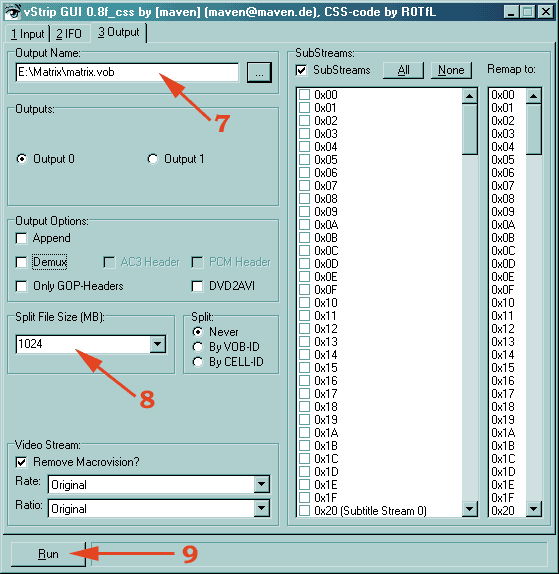
[7] – Output name. Пишем имя конечного
файла.
[8] - Split File Size (MB). Указывается желаемый
размер файлов. Я обычно делаю vob-ы по одному
гигабайту (1024 MB). В цепочку программа выстраивает
их сама (добавляет номера).
[9] - После всех пертрубаций давим на
кнопку Run (внизу).
В результате получаем цепочку vob-ов с
необходимыми потоками и без всяких извращений
типа multiangel.
2.3 Smart Ripper
Smocker:
Итак Smart Ripper, в принципе штампует
версии одну за другой, если кому интересно может
сравнить, принципиальной разницы между ними я не
нашел...
Хотя нет в нее добавлено запись времени
чаптеров. Возьмем к примеру версию 2.40. Общий
вид программы
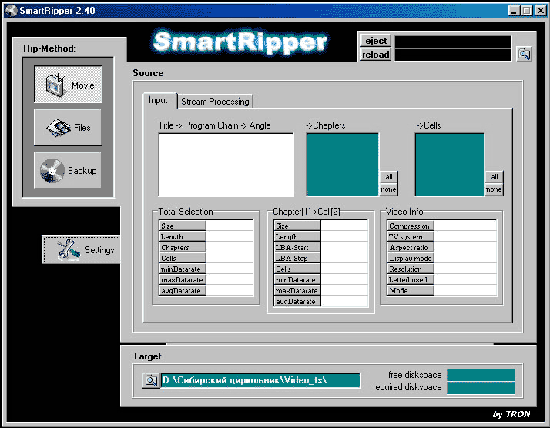
В принципе все аккуратненько и красиво,
не то что у некоторых :)
И так вставьте диск в DVD-Rom (если конечно
он у вас есть :) и запустите программу.. В принципе
у меня засасывает сразу русские, и глючит на
первозонниках. Или если он у вас не грызет диск,
то придется запустить его на проигрывание(диск),
и паралельно открыть нашего друга Smartripper'a. Но не
забудьте после закрыть проигрыватель, а то
будете потом 2 часа ждать... После трапезы он
выдаст чтото вроде того
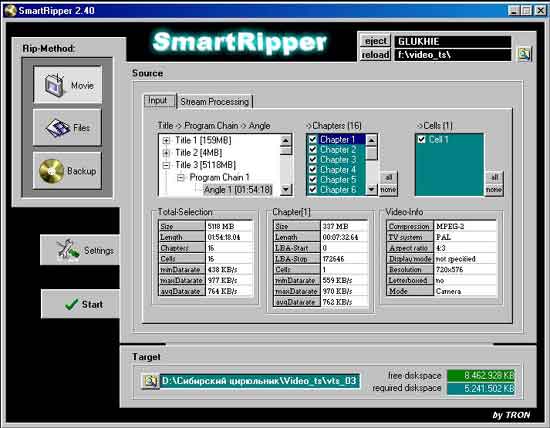
В левой верхней части распологается RIP-Method,
выбираете то что вам нужно.
1 Movie - если нужен только фильм, но по
внимательнее на длинные фильмы, чаще всего они
разбита на много titles поэтому захватить
можете не все.
2. Files - нужно выбрать файлы которые
нужно скопировать, можете выбрать все :), но лучше
тогда воспользоваться третьим пунктом.
3 - Backup - захватить все сразу (я
жадный - это для меня, к тому же туды входит меню, а
она всегда пригодится...)
При нажатии на каждый из этих пунктов
вылетает свое подменю (надеюсь разберетесь...
Справа в верхнем углу располагается
кнопка eject и reload, что значит вытащить и
засовать, каждый понимает как хочет :)
А теперь посередине самое интересное...
При выборе Movie окно делится на две
менюшки:
1. Input - здесь располагаются все
свойства данного movie.
Title - это часть какого-то
завершенного момента. Через него, как правило,
разделяют все части диска (фильм, ролики, доп
материалы, и прочее), но иногда фильм состоит из
нескольких тайтлов (большой любитель R.U.S.C.I.C.O,
извращаются как могут, мало того, что делят на два
тайтла, да и еще задержку ставят у второго, ну
ладно, это к делу не относится..). Так вот в
большинстве случаев он правильно находит фильм
поэтому не будем задерживаться...
Chapters - чаптеры или эпизоды, можно
выбрать с какого чаптера, и сколько их нужно,
грабить. В принципе по моему бесполезная весчь,
как и Cell - клетка (одним словом молекулы и
атомы, если физику изучали, чтоб ее)
Total Selection - свойство данного кино
(размер, длина, кол-во чаптеров, минимальный
битрейт, максимальный и средний)
Chapter[ х ] - свойство каждого чаптера, в
зависимости какой выбрали.(свойства, размер,
длина, начало, конец и т.д.)
Video-info - Свойство потока видео (вид
компресии, цветность, соотношение(всегда врет),
разрешение, и т.д.)
2. Stream Processing - выдирать отдельно
потоки из Vob'ов (только для профи :))
Чтобы включить опцию, нужно нажать на
галку "Enable Stream Processing" и о.. чудо все
засветится я ркими огнями... и что мы имеем
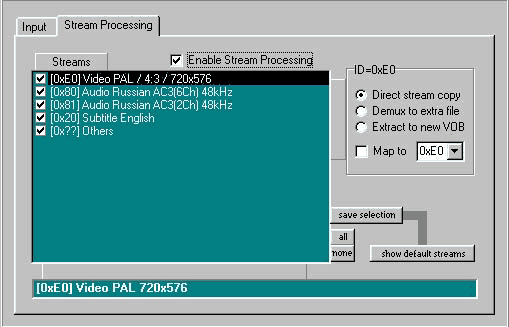
В левой части располагаются Stream (потоки),
как правило, все подписаны поэтому нет сложности,
галочкой ставите какой поток нужен, а какой нет,
галку снимаете, все просто... В правой части
находятся три пункта:
а - Direct stream copy - копируется напрямую
b - Demux to extra file - все потоки записать
отдельными файлами (не советую, а вдруг задержка
есть)
с - Extract to new VOB - все потоки выбранные
срезать в один VOB
Пишу далее..
слева под RIP-Method находятся две очень
нужные кнопки:
1 - Settings - Настройки с двумя вкладками
а – movie
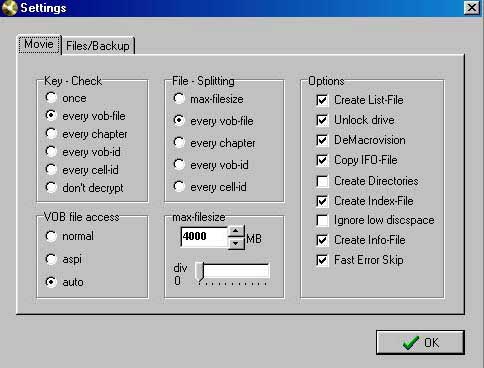
где находятся
Key-check - ключ
Ставить нужно на every vob-file, можно на
каждый чаптер но это уже слишком, остальное
забейте.. :)
File - Splitting - на что нарезать
лучше every vob-file -понятнее по-моему, а то и
запутаться не долго в трех соснах
Options - опции
Create list file - создать файл описание
Unlock drive - убрать защиту
De Macrovision - убрать Де Макровижн (в
отличие от CladDVD он не зависнет если ее там нет)
Copy IFO-file - скопировать ифо
Create Directories - создать директорию
Create Index-file - создать индекс файл
Ignore Low discspace - игнорировать требование
места
Create info file - создать инфо файл
Fast error skip - пропускать ошибки
VOB file access - доступ оставьте auto
Max-filesize - размер файла, оставьте как и
на диске 1048 mb
Div - я так и не понял зачем, но он
предлагает варианты размера
Если вы выбрали RIP-Method не movie, то
выбираете
b - Files/Backup
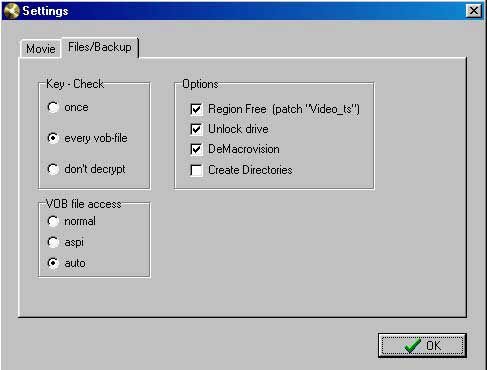
Когда все выбрали жмем окей. и вперед
заре навстречу
Жмем на Start (старт), только перед
этим не забудьте прописать место куда копировать
Target и посмотреть хватает ли места, а то
неприятно заниматься одним и тем же 2 раза.
Ну а потом сидим и ждем у моря погоды и
наслаждаемся видом
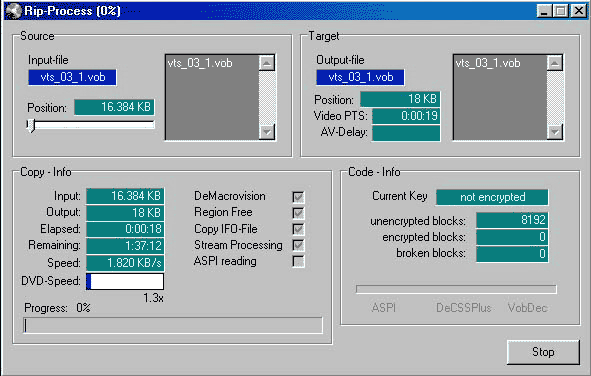
|